LIZA
Ringrazio Adriana per avermi permesso di tradurre i suoi tutorial.
qui puoi trovare qualche risposta ai tuoi dubbi. Se l'argomento che ti interessa non è presente, ti prego di segnalarmelo. Questo tutorial è stato scritto con PSP 9. Per tradurlo, ho usato PSP X. Occorrente: Materiale qui I tubes utilizzati sono di Liza. Le maschere sono di Monaiekje e EssexGirl. (in questa pagina trovi i links ai loro siti). Se vuoi condividere i tubes, per favore rispetta il lavoro degli autori, e lascia intatto il livello del watermark. Filtri: VM Natural qui Unplugged Tools qui Imposta il colore di primo piano con #000000, e il colore di sfondo con #404040. Apri una nuova immagine trasparente 700 x 500 pixels, e riempila  con il colore di primo piano. con il colore di primo piano.Effetti>Plugins>VM Natural - Stardust. 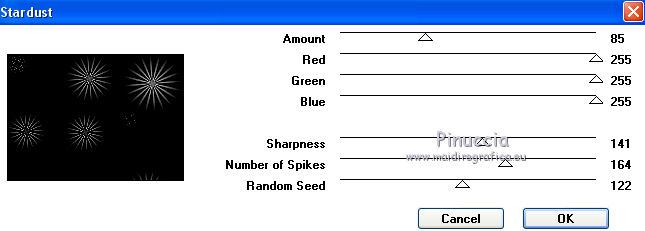 Livelli>Nuovo livello raster. Riempi  con il colore di primo piano. con il colore di primo piano.Abbassa l'opacità di questo livello al 60%. Livelli>Nuovo livello raster. Riempi  con il colore di primo sfondo. con il colore di primo sfondo.Livelli>Nuovo livello maschera>Da immagine. Apri il menu sotto la finestra di origine e vedrai la lista dei files aperti. Seleziona la maschera monaiekje_mask32, con i seguenti settaggi.  Livelli>Unisci>Unisci gruppo. Effetti>Plugins>Unplugged Tools - Spice Dots. 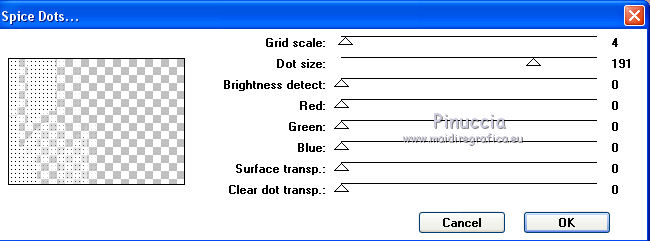 Abbassa l'opacità di questo livello all'80%. Imposta il colore di primo piano con #b0b0b0. Livelli>Nuovo livello raster. Attiva lo strumento Selezione  , rettangolo, , rettangolo,e seleziona la parte destra. 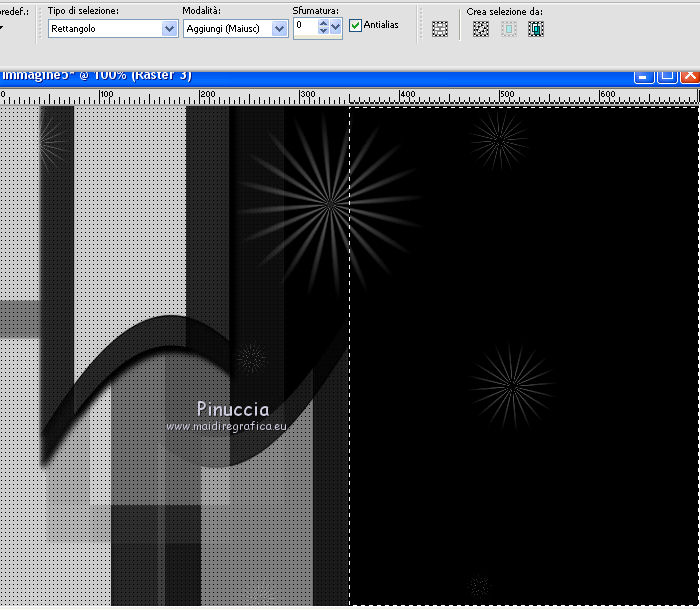 Riempi  la selezione con il colore di primo piano. la selezione con il colore di primo piano.Livelli>Nuovo livello maschera>Da immagine. Apri il menu sotto la finestra di origine e seleziona la maschera sg_geometric_texture8, con i seguenti settaggi.  Livelli>Unisci>Unisci gruppo. Selezione>Deseleziona. Abbassa l'opacità di questo livello al 18%. Apri il tube Liza bloesemtak 7-6-2011 e vai a Modifica>Copia. Torna al tuo lavoro e vai a Modifica>Incolla come nuovo livello. Immagine>Ridimensiona, al 60%, tutti i livelli non selezionato. Regola>Messa a fuoco>Maschera di contrasto.  Effetti>Effetti 3D>Sfalsa ombra. 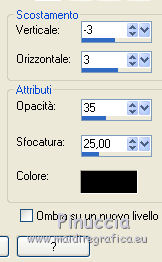 Sposta  il tube un po' più a sinistra (vedi il mio esempio). il tube un po' più a sinistra (vedi il mio esempio).Cambia la modalità di miscelatura di questo livello in Luminanza (esistente). Immagine>Aggiungi bordatura, 2 pixels, simmetriche, con il colore #e0e0e0. Immagine>Aggiungi bordatura, 50 pixels, simmetriche, con il colore #b0b0b0. Immagine>Cornice-immagine - seleziona la cornice Contorno design 01 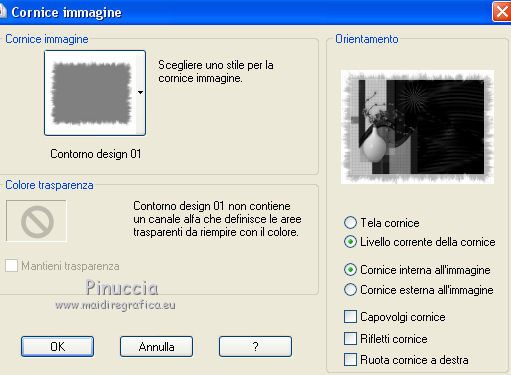 Selezione>Seleziona tutto. Selezione>Modifica>Contrai - 50 pixels. Effetti>Effetti 3D>Sfalsa ombra. 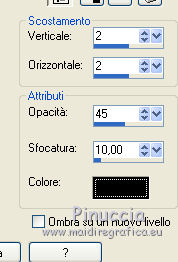 Ripeti l'Effetto Sfalsa ombra, cambiando verticale e orizzontale con -2. Selezione>Deseleziona. Apri il tube "Lady met strikhoeje en veren" e vai a Modifica>Copia. Torna al tuo lavoro e vai a Modifica>Incolla come nuovo livello. Immagine>Rifletti. Immagine>Ridimensiona, al 75%, tutti i livelli non selezionato. Regola>Luminosità e contrasto>Luminosità e contrasto. 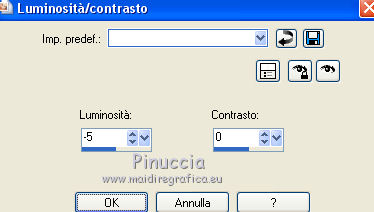 Regola>Messa a fuoco>Maschera di contrasto, con i settaggi precedenti.  Cambia la modalità di miscelatura di questo livello in Luminanza (esistente). Sposta  il tube in basso a destra. il tube in basso a destra. Attiva lo strumento Selezione  e seleziona la parte del tube esterna alla cornice. 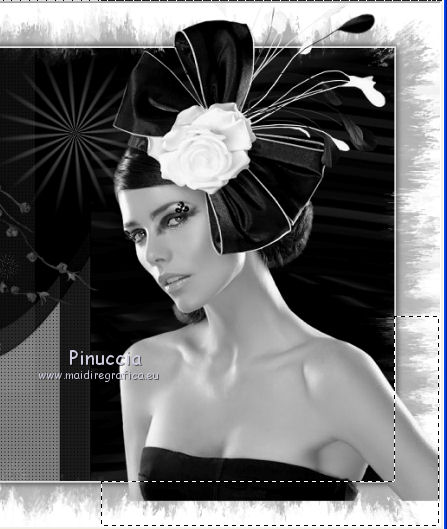 Premi sulla tastiera il tasto CANC  Selezione>Deseleziona. Immagine>Aggiungi bordatura, 2 pixels, simmetriche, con il colore #e0e0e0. Aggiungi il tuo nome e/o il tuo watermark su un nuovo livello. Livelli>Unisci>Unisci tutto. Salva in formato jpg.  Se hai problemi o dubbi, o trovi un link non funzionante, o anche soltanto per dirmi che ti è piaciuto, scrivimi 4 Novembre 2013 |





